2019 TOYOTA SUPRA USB port
[x] Cancel search: USB portPage 11 of 373
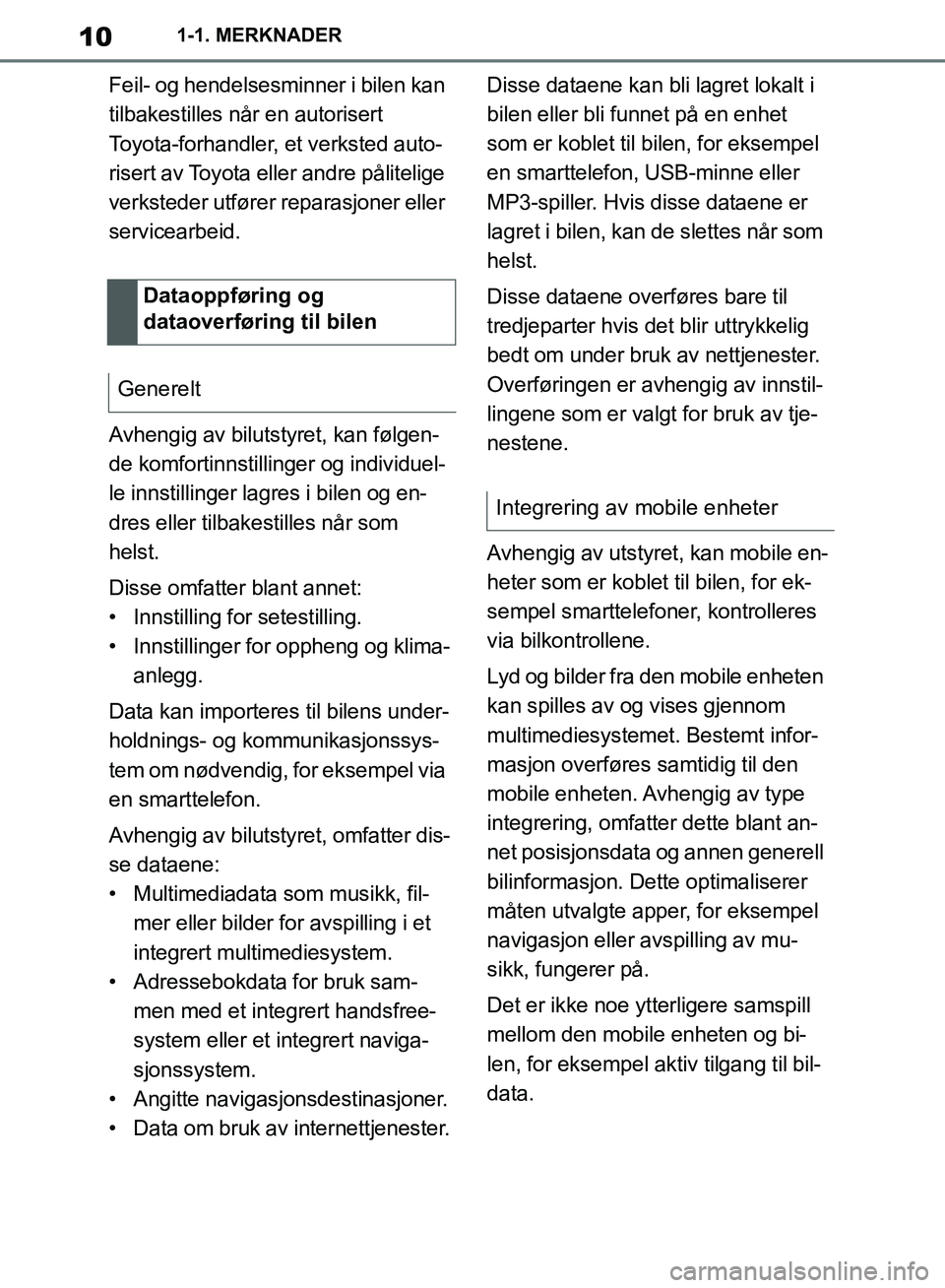
10
Brukerhåndbok for Supra1-1. MERKNADER
Feil- og hendelsesminner i bilen kan
tilbakestilles når en autorisert
Toyota-forhandler, et verksted auto-
risert av Toyota eller andre pålitelige
verksteder utfører reparasjoner eller
servicearbeid.
Avhengig av bilutstyret, kan følgen-
de komfortinnstillinger og individuel-
le innstillinger lagres i bilen og en-
dres eller tilbakestilles når som
helst.
Disse omfatter blant annet:
• Innstilling for setestilling.
• Innstillinger for oppheng og klima-
anlegg.
Data kan importeres til bilens under-
holdnings- og komm unikasjonssys-
tem om nødvendig, for eksempel via
en smarttelefon.
Avhengig av bilutstyret, omfatter dis-
se dataene:
• Multimediadata som musikk, fil- mer eller bilder for avspilling i et
integrert multimediesystem.
• Adressebokdata for bruk sam- men med et integrert handsfree-
system eller et integrert naviga-
sjonssystem.
• Angitte navigasjonsdestinasjoner.
• Data om bruk av internettjenester. Disse dataene kan bli
lagret lokalt i
bilen eller bli funnet på en enhet
som er koblet til bilen, for eksempel
en smarttelefon, USB-minne eller
MP3-spiller. Hvis disse dataene er
lagret i bilen, kan de slettes når som
helst.
Disse dataene overføres bare til
tredjeparter hvis det blir uttrykkelig
bedt om under bruk av nettjenester.
Overføringen er avhengig av innstil-
lingene som er valgt for bruk av tje-
nestene.
Avhengig av utstyret, kan mobile en-
heter som er koblet til bilen, for ek-
sempel smarttelefoner, kontrolleres
via bilkontrollene.
Lyd og bilder fra den mobile enheten
kan spilles av og vises gjennom
multimediesystemet. Bestemt infor-
masjon overføres samtidig til den
mobile enheten. Avhengig av type
integrering, omfatter dette blant an-
net posisjonsdata og annen generell
bilinformasjon. Dette optimaliserer
måten utvalgte apper, for eksempel
navigasjon eller avspilling av mu-
sikk, fungerer på.
Det er ikke noe ytterligere samspill
mellom den mobile enheten og bi-
len, for eksempel aktiv tilgang til bil-
data.
Dataoppføring og
dataoverføring til bilen
Generelt
Integrering av mobile enheter
OM99T05NO.book Page 10 Thursday, May 2, 2019 12:39 PM
Page 25 of 373

24
Brukerhåndbok for Supra2-1. HURTIGVEILEDNING
1
Vindusviskere
2 Instrumentpanel
3 Blinklys, fjernlys
4 Lysbryterelement
Indikator- og varsellamper kan lyse i
ulike kombinasjoner og farger.
Når motoren starter eller standbytil-
stand blir slått på, kontrolleres funk-
sjonaliteten til noen av lampene. 1
Utvendige speil
2 Brytere for elektriske vinduer
3 Sentrallåssystem
4 Låse opp bagasjeromslokket
1 Girspak
2 Kontrollenhet
3 Kanselleringsknapp for automa-
tisk start/stopp
4 Sportsmodusbryter
5 Parkeringshjelpknapp
6 VSC OFF-knapp
7 Toyota Supra Safety-knapp
8 Parkeringsbrems
Displayer og kontroller
Rundt rattet
Indikator- og varsellamper
Instrumentpanel
1
2
3
4
Førerdør
Brytergruppe
321
4
OM99T05NO.book Page 24 Thursday, May 2, 2019 12:39 PM
Page 43 of 373

42
Brukerhåndbok for Supra3-1. KONTROLLENHETER
15
Låse opp
bagasjeromslokket S. 77
1 Kontrolldisplay S. 50
2 Nødblinklys S. 336
3 Ventilasjon S. 255
4 HanskeromS. 260
5 Radio/multimedia, se
brukerhåndbok for navigasjon,
underholdning, kommunikasjon
6 Automatisk klimaanlegg S. 250
7 Kontrollenhet med knapper S. 50
S. 51
8 Sportsmodusbryter S. 149
SPORT-kjøremodus
Toyota Supra Safety
S. 191 Automatisk start/stopp
S. 134
Parkeringsfølere S. 236
Ryggekamera S. 242
Varsling av kryssende trafikk
S. 246
Parkeringshjelp S. 236
Stabilitetskontroll, VSC
S. 216
9 Parkeringsbrems S. 137
10 Girspak for automatisk girkasse
S. 143
Rundt midtkonsollen
1
4
23
5
6
7
89
10
11
OM99T05NO.book Page 42 Thursday, May 2, 2019 12:39 PM
Page 67 of 373

66
Brukerhåndbok for Supra3-1. KONTROLLENHETER
Følg instruksjonene i kontroll-
displayet.
Via Toyota Supra Command:
1 ”Mitt kjøretøy”
2 ”Systeminnstillinger”
3 ”Personvern”
4 ”Slett kundespesifikke data”
5 ”Slett kundespesifikke data”
6 ”OK”
7 Gå ut av og lås bilen.
Slettingen er fullført etter 15 minutter.
Hvis ikke alle data blir slettet, gjentar
du om nødvendig sletteprosessen.
Slå på kjøreklar tilstand for å kansel-
lere sletting av data.
Ulike tilkoblingstyper er tilgjengelig
for bruk av mobile enheter i bilen.
Tilkoblingstypen som skal velges, er
avhengig av den mobile enheten og
ønsket funksjon.
Følgende oversikt viser mulige funk-
sjoner og egnede tilkoblingstyper for
dem. Funksjonsnivået er avhengig
av den mobile enheten. Følgende tilkoblingstyper krever en
engangsregistrering med bilen:
• Bluetooth.
• Apple CarPlay.
• Skjermspeiling.
Registrerte enheter
gjenkjennes og
kobles deretter automatisk til bilen.
Slette data
Kansellere sletting
Tilkoblinger
Prinsipp
Generelt
FunksjonTilkoblings-
type
Ringe ved bruk av
handsfree-systemet.
Betjene telefonfunksjo-
ner via Toyota Supra
Command.
Bruke kontorfunksjoner
på smarttelefoner.
Bluetooth.
Spille av musikk fra
smarttelefonen eller au-
diospilleren.Bluetooth
eller USB.
Betjene kompatible ap-
per via Toyota Supra
Command.Bluetooth
eller USB.
USB-lagringsmedium:
Eksportere og importe-
re førerprofiler.
Importere og eksporte-
re lagrede kjøreturer.
Avspilling av musikk.
USB.
Spille av videoer fra
smarttelefonen eller
USB-enheten.
USB.
Betjene Apple CarPlay-
apper via Toyota Supra
Command og med tale-
kommandoer.
Bluetooth og
WLAN.
Skjermspeiling: Viser
smarttelefonskjermen i
kontrolldisplayet.
WLAN.
OM99T05NO.book Page 66 Thursday, May 2, 2019 12:39 PM
Page 70 of 373

69
3
Brukerhåndbok for Supra 3-1. KONTROLLENHETER
KONTROLLENHETER
Hvorfor vises ikke noen telefon-
bokoppføringer, ikke alle telefon-
bokoppføringer eller ufullstendige
oppføringer?
• Overføringen av telefonbokoppfø-
ringene er ikke fullført enda.
• Under visse omstendigheter over- føres bare de telefonbokoppførin-
gene som er lagret på mobiltele-
fonen eller SIM-kortet.
• Det er mulig at telefonbokoppfø- ringer med spesialtegn ikke kan
vises.
• Det er kanskje ikke mulig å over- føre kontakter fra sosiale nett-
verk.
• Antall telefonbokoppføringer som skal lagres, er for høyt.
• Datavolumet til kontakten er for stort, for eksempel på grunn av
lagret informasjon som notater.
Reduser datavolumet for kontakten.
• En mobiltelefon kan bare kobles til som en lydkilde eller som en te-
lefon.
Konfigurer mobiltelefonen og koble den
til telefon- eller ekstratelefonfunksjonen.
Hvordan kan kvaliteten på telefontil-
koblingen bli bedre?
• Juster styrken til Bluetooth-signa-let på mobiltelefonen. Frem-
gangsmåten varierer fra mobilte-
lefon til mobiltelefon.
• Juster volumet til mikrofonen og høyttaleren hver for seg i lydinn-
stillingene. Hvis alle punktene
på listen er gjen-
nomgått, og ønsket funksjon ikke
kan utføres, kan du kontakte kunde-
støtte, en autorisert Toyota-forhand-
ler, et verksted autorisert av Toyota
eller et annet pålitelig verksted.
Mobile enheter med en USB-port
kobles til USB-grensesnittet.
• Lydenheter, for eksempel MP3- spillere.
• USB-lagringsenheter.
Vanlige filsystemer støttes. Formatene
FAT32 og exFAT anbefales.
En tilkoblet USB-enhet kan få lade-
strøm via USB-grensesnittet hvis
enheten støtter dette. Vær oppmerk-
som på maksimal ladestrøm for
USB-grensesnittet.
Følgende kan gjøres med USB-
grensesnitt som er kompatible med
dataoverføring:
• Eksportere og importere førerpro- filer, se side 86.
• Spille av musikkfiler via USB-au- dio.
• Spille av videofilmer via USB-vi- deo.
• Importere turer.
Husk på følgende når du kobler til:
• Ikke bruk kraft når du setter plug- gen inn i USB-grensesnittet.
• Bruk en fleksibel adapterkabel. USB-tilkobling
Generelt
OM99T05NO.book Page 69 Thursday, May 2, 2019 12:39 PM
Page 71 of 373

70
Brukerhåndbok for Supra3-1. KONTROLLENHETER
• Beskytt USB-enheten mot meka-
niske skader.
• På grunn av den store variasjo- nen av USB-enheter som er til-
gjengelig på markedet, er det ikke
sikkert at alle enheter kan be-
tjenes via bilen.
• Ikke utsett USB-enheten for ek- streme omgivelsesforhold, for ek-
sempel svært høye temperaturer.
Se bruksanvisningen til enheten.
• På grunn av den store variasjo- nen i ulike komprimeringsteknik-
ker, kan vi ikke garantere korrekt
avspilling av medier som lagres
på USB-enheten i alle tilfeller.
• For å sikre korrekt overføring av de lagrede dataene, må du ikke
lade en USB-enhet fra uttaket i bi-
len når enheten også er koblet til
USB-grensesnittet.
• Avhengig av USB-enheten som blir brukt, kan det være nødven-
dig å utføre innstillinger for USB-
enheten. Se bruksanvisningen for
enheten.
Uegnede USB-enheter:
• USB-harddisker.
• USB-huber.
• USB-minnekortleser med flere porter.
• HFS-formaterte USB-enheter.
• Enheter som vifter eller lamper.
Kompatibel enhet med USB-grense-
snitt. Koble USB-enheten til et USB-gren-
sesnitt, se side 259, ved bruk av en
egnet adapterkabel.
USB-enheten vises i enhetslisten,
se side 72.
CarPlay gjør det mulig å betjene vis-
se funksjoner på en kompatibel
Apple iPhone ved hjelp av Siri-
talebetjening og Toyota Supra
Command.
• Kompatibel iPhone.
iPhone 5 eller nyere med iOS 7.1 eller
nyere.
• Tilsvarende mobilradiokontrakt.
• Bluetooth, WLAN og Siri-tale- betjening er aktivert på iPhone-
en.
• Bestille Toyota Supra Connect- tjenesten: Klargjøring av Apple
CarPlay.
Via Toyota Supra Command:
1 ”Mitt kjøretøy”
2 ”Systeminnstillinger”
3 ”Mobile enheter”
4 ”Innstillinger”
Driftskrav
Koble til en enhet
Klargjøring av Apple CarPlay
Prinsipp
Driftskrav
Slå på Bluetooth og CarPlay
OM99T05NO.book Page 70 Thursday, May 2, 2019 12:39 PM
Page 88 of 373

87
3
Brukerhåndbok for Supra 3-1. KONTROLLENHETER
KONTROLLENHETER
Hvis flere førere bruker sin egen
fjernkontroll, vil bilen bruke deres
personlige innstillinger når den låses
opp. Disse innstillingene gjenoppret-
tes også hvis bilen i mellomtiden
brukes av noen med en annen fjern-
kontroll.
Endringer i innstillingene lagres og-
så automatisk i den førerprofilen
som brukes for øyeblikket.
Hvis en annen førerprofil blir valgt
via Toyota Supra Command, brukes
innstillingene som er lagret her auto-
matisk. Den nye førerprofilen tilord-
nes fjernkontrollen som brukes for
øyeblikket.
En gjesteprofil er også tilgjengelig,
som ikke er tilordnet noen fjernkon-
troll. Den kan brukes til å gjøre inn-
stillinger i bilen uten å endre de per-
sonlige førerprofilene.
For å sikre at riktig førerprofil kan
angis må systemet kunne tilordne
den oppdagede fjernkontrollen unikt
til føreren.
Dette gjøres hvis følgende betingel-
ser er oppfylt:
• Føreren har bare på seg sin egen
fjernkontroll.
• Føreren låser opp bilen.
• Føreren setter seg inn i bilen gjennom førerdøren. Navnet på førerprofilen som brukes
for øyeblikket, vises når kontrolldis-
playet blir slått på.
Velg en førerprofil, se side 88.
Når motoren startes eller en knapp
blir trykket, vises det sist valgte dis-
playet i kontrolldisplayet.
Kansellere velkomstskjermbildet via
Toyota Supra Command: ”OK”
Innstillinger for følgende systemer
og funksjoner lagres i førerprofilen
som brukes for øyeblikket. Hvilke
innstillinger som kan lagres, er av-
hengig av land og utstyr.
• Låse opp og låse.
•Lys.
• Klimaanlegg.
• Radio.
• Instrumentpanel.
• Knapper for favoritter.
• Volumer, lyd.
• Kontrolldisplay.
• Navigasjon.
• Parkeringsfølere.
• Ryggekamera.
• Frontrutedisplay.
• Sportsmodusbryter.
• Setestilling, stilling for utvendig
speil
Stillingene som angis via seteminnet og
den sist angitte stillingen lagres.
• Cruisekontroll.
• Toyota Supra Safety.
Driftskrav
Førerprofil som brukes for
øyeblikket
Innstillinger
OM99T05NO.book Page 87 Thursday, May 2, 2019 12:39 PM
Page 90 of 373
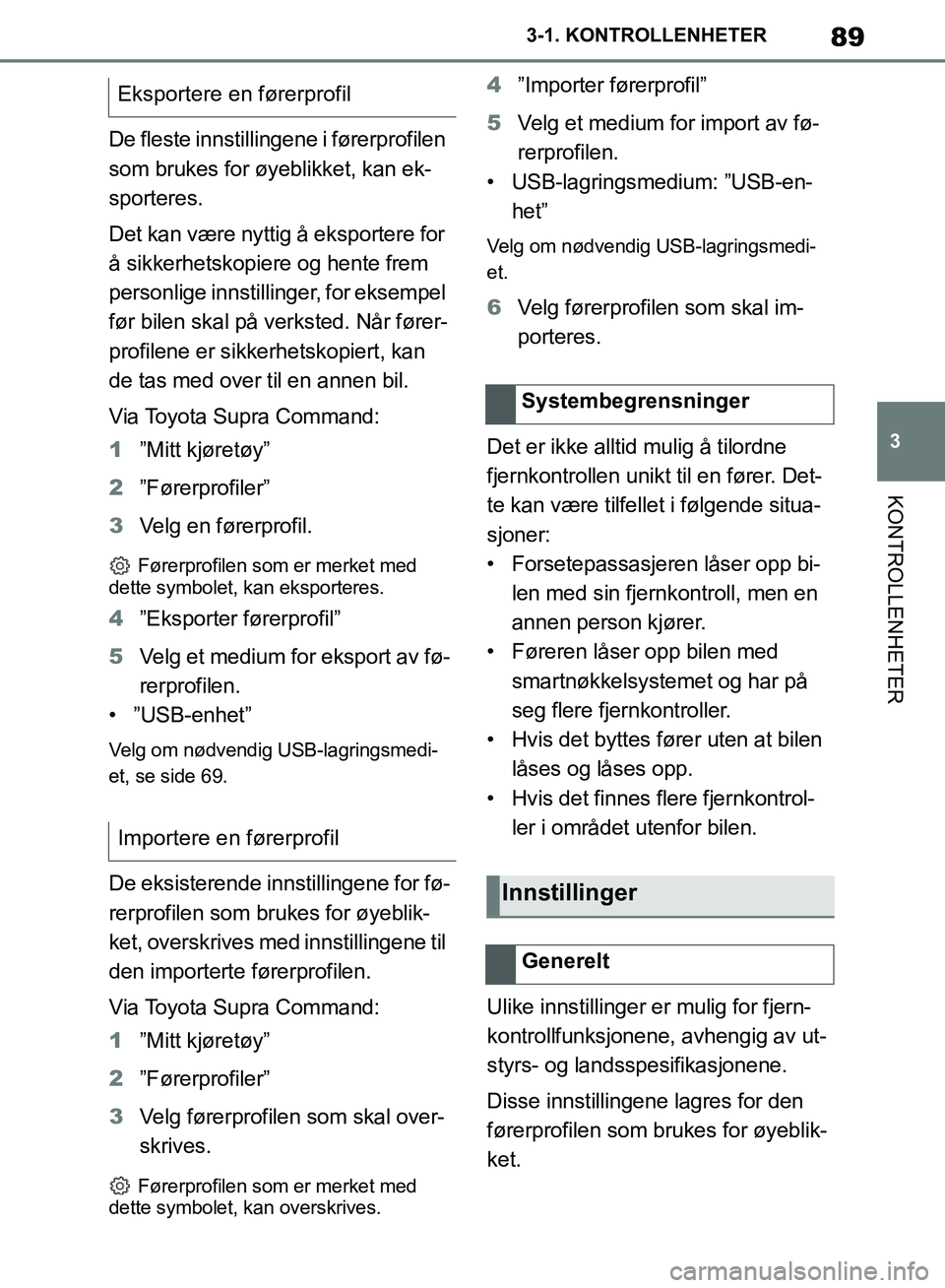
89
3
Brukerhåndbok for Supra 3-1. KONTROLLENHETER
KONTROLLENHETER
De fleste innstillingene i førerprofilen
som brukes for øyeblikket, kan ek-
sporteres.
Det kan være nyttig å eksportere for
å sikkerhetskopiere og hente frem
personlige innstillinger, for eksempel
før bilen skal på verksted. Når fører-
profilene er sikkerhetskopiert, kan
de tas med over til en annen bil.
Via Toyota Supra Command:
1
”Mitt kjøretøy”
2 ”Førerprofiler”
3 Velg en førerprofil.
Førerprofilen som er merket med
dette symbolet, kan eksporteres.
4 ”Eksporter førerprofil”
5 Velg et medium for eksport av fø-
rerprofilen.
• ”USB-enhet”
Velg om nødvendig USB-lagringsmedi-
et, se side 69.
De eksisterende innstillingene for fø-
rerprofilen som brukes for øyeblik-
ket, overskrives med innstillingene til
den importerte førerprofilen.
Via Toyota Supra Command:
1 ”Mitt kjøretøy”
2 ”Førerprofiler”
3 Velg førerprofilen som skal over-
skrives.
Førerprofilen som er merket med
dette symbolet, kan overskrives.
4”Importer førerprofil”
5 Velg et medium for import av fø-
rerprofilen.
• USB-lagringsmedium: ”USB-en- het”
Velg om nødvendig USB-lagringsmedi-
et.
6 Velg førerprofilen som skal im-
porteres.
Det er ikke alltid mulig å tilordne
fjernkontrollen unikt til en fører. Det-
te kan være tilfellet i følgende situa-
sjoner:
• Forsetepassasjeren låser opp bi- len med sin fjernkontroll, men en
annen person kjører.
• Føreren låser opp bilen med smartnøkkelsystemet og har på
seg flere fjernkontroller.
• Hvis det byttes fører uten at bilen låses og låses opp.
• Hvis det finnes flere fjernkontrol- ler i området utenfor bilen.
Ulike innstillinger er mulig for fjern-
kontrollfunksjonene, avhengig av ut-
styrs- og lands spesifikasjonene.
Disse innstillingene lagres for den
førerprofilen som brukes for øyeblik-
ket.
Eksportere en førerprofil
Importere en førerprofil
Systembegrensninger
Innstillinger
Generelt
OM99T05NO.book Page 89 Thursday, May 2, 2019 12:39 PM